WPF/Silverlight HierarchicalDataTemplate 模版的使用
上一篇 对Wpf/Silverlight Template 进行了总结,本篇继续上一篇,主要是介绍 HierarchicalDataTemplate 的使用方法。HierarchicalDataTemplate 继承于DataTemplate,被称之为"层级式数据模板",主要是应用层级比较明显数据集合,其典型的应用就是对TreeView控件进行数据绑定,接下来就在Silverlight 5 下进行一下演示。最近有个卖凉茶的节目比较火,叫中国好声音,里面的导师和其歌手的分组就是个层级结构,我们暂且先用它来做个例子吧。
首先我们需要准备一下层级的数据集合,定义一个歌手类:
 歌手类
歌手类
/// <summary> /// 歌手类 /// </summary> public class Singer { /// <summary> /// 歌手编号 /// </summary> public int SingerId { get; set; } /// <summary> /// 歌手名称 /// </summary> public string SingerName { get; set; } /// <summary> /// 歌手头像 /// </summary> public string SingerHeader { get; set; } }
然后定义一个 导师类,导师类中有个属性就是歌手的集合,代码如下:
 导师类
导师类
/// <summary> /// 导师类 /// </summary> public class Teacher { /// <summary> /// 导师编号 /// </summary> public int TeacherId { get; set; } /// <summary> /// 导师名称 /// </summary> public string TeacherName { get; set; } /// <summary> /// 导师头像 /// </summary> public string TeacherHeader { get; set; } /// <summary> /// 学生列表 /// </summary> public ObservableCollection<Singer> SingerList { get; set; } }
接下来用代码组织一个导师与歌手的层级数据集合:
 好声音层级数据集合
好声音层级数据集合
/// <summary> /// 好声音数据集合 /// </summary> public class GoodVoice { public static ObservableCollection<Teacher> GoodVoiceData; static GoodVoice() { GoodVoiceData = new ObservableCollection<Teacher>(); GoodVoiceData.Add(new Teacher() { TeacherId = 1, TeacherName = "刘欢", TeacherHeader = @"Images/刘欢/刘欢.png", SingerList = new ObservableCollection<Singer>() { new Singer(){ SingerId=1, SingerName="吉克隽逸",SingerHeader=@"Images/刘欢/吉克隽逸.png"}, new Singer(){ SingerId=2, SingerName="权振东",SingerHeader=@"Images/刘欢/权振东.png"}, new Singer(){ SingerId=3, SingerName="徐海星",SingerHeader=@"Images/刘欢/徐海星.png"}, new Singer(){ SingerId=4, SingerName="袁娅维",SingerHeader=@"Images/刘欢/袁娅维.png"}, } }); GoodVoiceData.Add(new Teacher() { TeacherId = 2, TeacherName = "那英", TeacherHeader = @"Images/那英/那英.png", SingerList = new ObservableCollection<Singer>() { new Singer(){ SingerId=5, SingerName="张炜",SingerHeader=@"Images/那英/张炜.png"}, new Singer(){ SingerId=6, SingerName="梁博",SingerHeader=@"Images/那英/梁博.png"}, new Singer(){ SingerId=7, SingerName="张赫宣",SingerHeader=@"Images/那英/张赫宣.png"}, new Singer(){ SingerId=8, SingerName="多亮",SingerHeader=@"Images/那英/多亮.png"}, } }); GoodVoiceData.Add(new Teacher() { TeacherId = 3, TeacherName = "杨坤", TeacherHeader = @"Images/杨坤/杨坤.png", SingerList = new ObservableCollection<Singer>() { new Singer(){ SingerId=9, SingerName="金志文",SingerHeader=@"Images/杨坤/金志文.png"}, new Singer(){ SingerId=10, SingerName="关喆",SingerHeader=@"Images/杨坤/关喆.png"}, new Singer(){ SingerId=11, SingerName="平安",SingerHeader=@"Images/杨坤/平安.png"}, new Singer(){ SingerId=12, SingerName="丁丁",SingerHeader=@"Images/杨坤/丁丁.png"}, } }); GoodVoiceData.Add(new Teacher() { TeacherId = 4, TeacherName = "庾澄庆", TeacherHeader = @"Images/庾澄庆/庾澄庆.png", SingerList = new ObservableCollection<Singer>() { new Singer(){ SingerId=9, SingerName="金池",SingerHeader=@"Images/庾澄庆/金池.png"}, new Singer(){ SingerId=10, SingerName="王韵壹",SingerHeader=@"Images/庾澄庆/王韵壹.png"}, new Singer(){ SingerId=11, SingerName="吴莫愁",SingerHeader=@"Images/庾澄庆/吴莫愁.png"}, new Singer(){ SingerId=12, SingerName="大山",SingerHeader=@"Images/庾澄庆/大山.png"}, } }); } }
有了数据集合,我们就可以在Xaml中编写我们的 HierarchicalDataTemplate 模版了,我们定义两个模版,一个TeacherTemplate 代表导师节点,一个SingerTemplate 代表歌手节点,并把TeacherTemplate中的ItemTemplate指定为SingerTemplate,具体代码如下:
<common:HierarchicalDataTemplate x:Key="SingerTemplate"> <StackPanel Orientation="Horizontal" Height="24"> <Image Source="{Binding SingerHeader}" Height="24" Width="24"/> <TextBlock Text="{Binding SingerName}" Margin="2,0,0,0" VerticalAlignment="Center" FontSize="12" Foreground="Green" /> </StackPanel> </common:HierarchicalDataTemplate> <common:HierarchicalDataTemplate x:Key="TeacherTemplate" ItemsSource="{Binding SingerList}" ItemTemplate="{StaticResource SingerTemplate}"> <StackPanel Orientation="Horizontal" Height="24"> <Image Source="{Binding TeacherHeader}" Height="24" Width="24" /> <TextBlock Text="{Binding TeacherName}" Margin="2,0,0,0" HorizontalAlignment="Center" FontSize="14" Foreground="Blue"/> </StackPanel> </common:HierarchicalDataTemplate>
在Silverlight下,需要在Xaml代码中添加如下命名空间:xmlns:common="clr-namespace:System.Windows;assembly=System.Windows.Controls"
在此之后,在主界面MainPage.xaml 中添加一个TreeView控件,并给该控件增加一个根节点,命名为 RootItem,并把该根节点的ItemTemplate指定为我们刚刚编写的层级模版中的 TeacherTemplate:
<sdk:TreeView x:Name="GoodVoiceTree" Width="200" Grid.Row="1" Grid.Column="0" HorizontalAlignment="Stretch" VerticalContentAlignment="Stretch"> <sdk:TreeViewItem x:Name="RootItem" ItemTemplate="{StaticResource TeacherTemplate}" IsExpanded="True"> <sdk:TreeViewItem.HeaderTemplate> <DataTemplate> <StackPanel Orientation="Horizontal"> <Image Source="images/中国好声音.png" Height="24" Width="24"/> <TextBlock Text="中国好声音" Margin="2,0,0,0" VerticalAlignment="Center" FontSize="16" Foreground="Red" /> </StackPanel> </DataTemplate> </sdk:TreeViewItem.HeaderTemplate> </sdk:TreeViewItem> </sdk:TreeView>
接下来,我们为该树控件的根节点RootItem绑定我们的数据集合就可以展现我们的树形控件了:
this.RootItem.ItemsSource = GoodVoice.GoodVoiceData;
运行结果如下图:
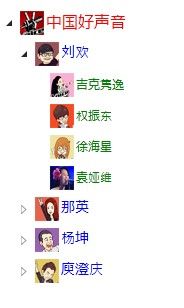
其实在我们的实际开发项目中有些数据的层级结构是固定的,比如上面的例子,就固定了导师和歌手两个层级,固定的层级的话我们可以对每一层的样式方便的进行控制(直接在每层的模版中制作就可以)。但还有很多的时候,数据的层级是不固定的,我们也来进行一下简单的演示:
首先定义个TreeNode类,代表每层的数据模型:
 TreeNode 代码
TreeNode 代码
public class TreeNode { /// <summary> /// 节点名称 /// </summary> public string NodeName { get; set; } /// <summary> /// 节点图片 /// </summary> public string NodeImage { get; set; } /// <summary> /// 是否展开 /// </summary> public bool IsOpen { get; set; } /// <summary> /// 子节点 /// </summary> public ObservableCollection<TreeNode> ChildNode { get; set; } }
同样用代码组织一个层级数据集合:
 TreeNodeData
TreeNodeData
public class TreeNodeData { public static ObservableCollection<TreeNode> TreeNodeList; static TreeNodeData() { TreeNodeList = new ObservableCollection<TreeNode>(); //根节点 TreeNode RootNode = new TreeNode() { NodeName = "根节点", NodeImage = @"Images/Tree/Root.png", IsOpen = true, ChildNode = new ObservableCollection<TreeNode>() }; //子节点A TreeNode Node_A = new TreeNode() { NodeName = "子节点A", NodeImage = @"Images/Tree/Node.png", IsOpen = false, ChildNode = new ObservableCollection<TreeNode>() }; Node_A.ChildNode.Add(new TreeNode() { NodeName = "叶子节点A-1", NodeImage = @"Images/Tree/Leaf.png", IsOpen = false }); Node_A.ChildNode.Add(new TreeNode() { NodeName = "叶子节点A-2", NodeImage = @"Images/Tree/Leaf.png", IsOpen = false }); Node_A.ChildNode.Add(new TreeNode() { NodeName = "叶子节点A-3", NodeImage = @"Images/Tree/Leaf.png", IsOpen = false }); //子节点B TreeNode Node_B = new TreeNode() { NodeName = "子节点B", NodeImage = @"Images/Tree/Node.png", IsOpen = true, ChildNode = new ObservableCollection<TreeNode>() }; Node_B.ChildNode.Add(new TreeNode() { NodeName = "叶子节点B-1", NodeImage = @"Images/Tree/Leaf.png", IsOpen = false }); Node_B.ChildNode.Add(new TreeNode() { NodeName = "叶子节点B-2", NodeImage = @"Images/Tree/Leaf.png", IsOpen = false }); //节点B 子节点B-3 TreeNode Node_B_3 = new TreeNode() { NodeName = "子节点B-3", NodeImage = @"Images/Tree/SubNode.png", IsOpen = false, ChildNode = new ObservableCollection<TreeNode>() }; Node_B_3.ChildNode.Add(new TreeNode() { NodeName = "叶子节点B-3-1", NodeImage = @"Images/Tree/Leaf.png", IsOpen = false }); Node_B_3.ChildNode.Add(new TreeNode() { NodeName = "叶子节点B-3-2", NodeImage = @"Images/Tree/Leaf.png", IsOpen = false }); Node_B.ChildNode.Add(Node_B_3); RootNode.ChildNode.Add(Node_A); RootNode.ChildNode.Add(Node_B); TreeNodeList.Add(RootNode); } }
在Xaml中编写的层级模版:
<common:HierarchicalDataTemplate x:Key="TreeNodeTemplate" ItemsSource="{Binding ChildNode}" > <StackPanel Orientation="Horizontal" Height="24"> <Image Source="{Binding NodeImage}" Height="24" Width="24" /> <TextBlock Text="{Binding NodeName}" Margin="2,0,0,0" HorizontalAlignment="Center" FontSize="12" Foreground="Blue"/> </StackPanel> </common:HierarchicalDataTemplate>
在这里我们需要注意一个问题:我们在TreeNode类的时候定义个一个布尔值属性 IsOpen,就是利用这个属性来控制我们这棵树的节点的展开闭合状态的:True 代表该节点展开,False 代表该节点闭合。如果不这么做我们对 TreeView控件进行绑定后,树的初始状态都是闭合的,但是这种方法仅限于WPF 和 Silverlight 5 ,Silverlight4 及以下版本是不灵滴,不知道是不是Silverlight的一个Bug。
<sdk:TreeView x:Name="MyTree" Width="200" Grid.Row="1" Grid.Column="1" ItemTemplate="{StaticResource TreeNodeTemplate}" HorizontalAlignment="Stretch" VerticalContentAlignment="Stretch"> <sdk:TreeView.ItemContainerStyle> <Style TargetType="sdk:TreeViewItem"> <Setter Property="IsExpanded" Value="{Binding IsOpen}"/> </Style> </sdk:TreeView.ItemContainerStyle> </sdk:TreeView>
这里我们就利用了上一篇提到的TreeView的ItemContainerStyle属性,对TreeView中的所有TreeviewItem的IsExpander属性进行了绑定。
同样将我们的数据集合绑定到我们的这个TreeView控件上:
this.MyTree.ItemsSource = TreeNodeData.TreeNodeList;
由于我们在数据集合中对 根节点 和 子节点B 的IsOpen属性设置为了True,因此这两个节点是展开的,运行结果如下图:
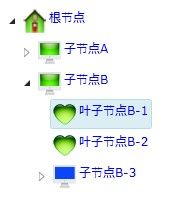
至此,在Silverlight下利用HierarchicalDataTemplate 层级模版绑定TreeView控件的使用方式,演示完毕,至于如何获取TreeView 节点的数据,我们可以在TreeView控件中的SelectedItemChanged事件中进行获取,这里就不贴代码了,大家可以下载源码参看。
